Como registrar o SolveigMM Video Splitter adquirido

By Olga Krovyakova - modified October 5, 2023, created March 29, 2019
Você instalou o SolveigMM Video Splitter, e possivelmente o comprou, mas não sabe como passar a autorização e registrá-lo com sua chave de licença?
Por favor, leia a breve diretriz abaixo (para versões a partir da versão 8).
EXPERIMENTE o divisor de vídeo GRATUITAMENTE
1) Abra o Video Splitter clicando em seu ícone ou em Iniciar / Solveig Multimedia / SolveigMM Video Splitter.
![]()
2) Clique no botão “Cadastre-se ou Faça Login” para iniciar a autorização.
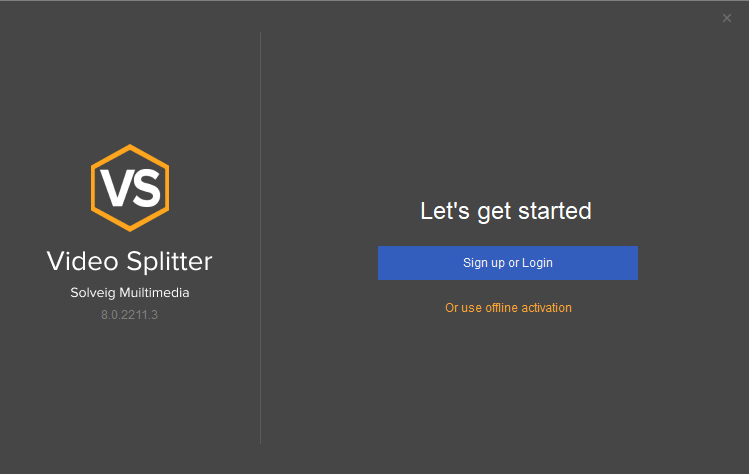
Imagem 1
3) O navegador com o formulário web será aberto, preencha as informações solicitadas.
Digite seu endereço de e-mail e clique no botão "Faça login.
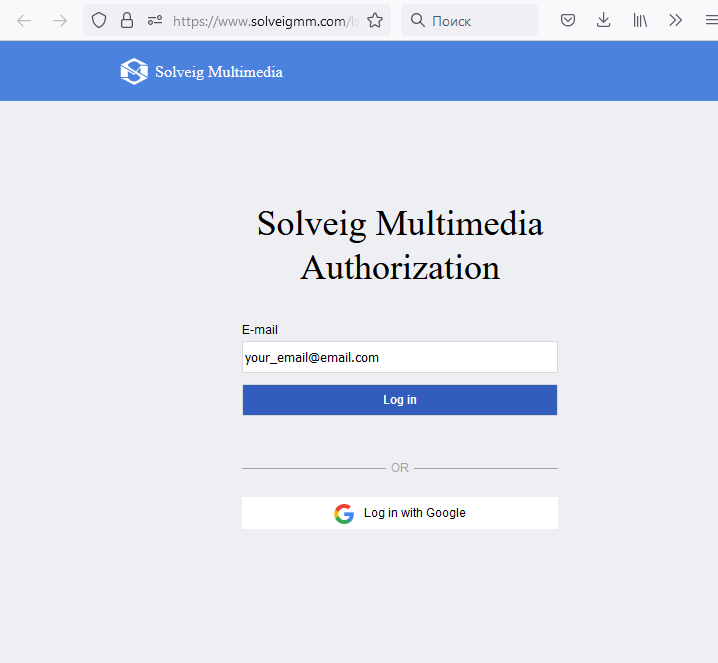
Figura 2
4) Se você tentar registrar o Video Splitter pela primeira vez, clique em "Esqueci sua senha" para definir sua senha ou "Faça login com um código único" para receba o código temporário em seu endereço de e-mail.
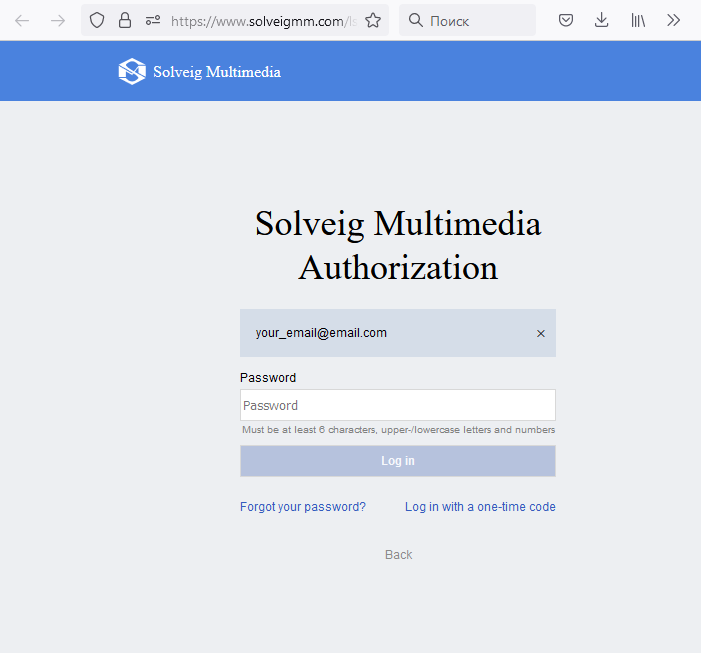
Figura 3
4a) Se você selecionar "Esqueceu sua senha", vá para sua caixa de entrada de e-mail, você receberá nosso e-mail com o link para definir sua senha, clique nele, por favor.
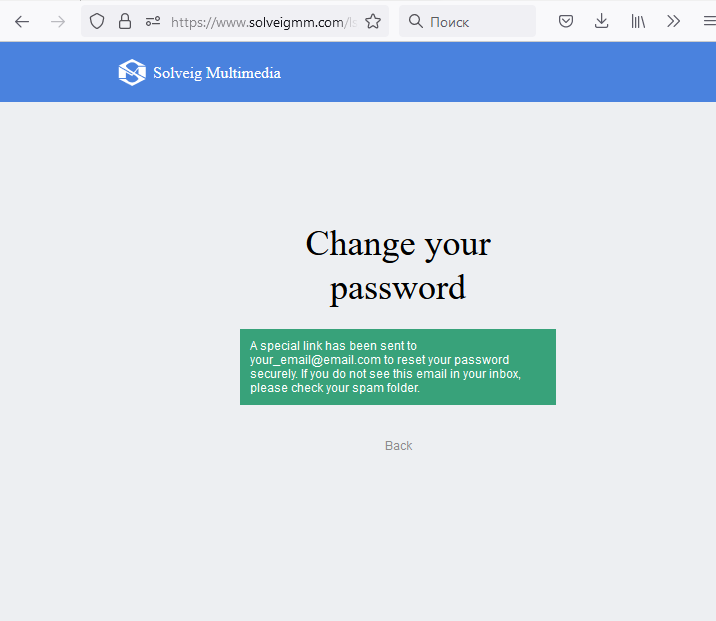
Figura 4
Em seguida, insira a senha nos campos especiais e clique no botão "Confirmar". Depois disso a autorização será concluída e você poderá retornar ao aplicativo Video Splitter (Figura 7).
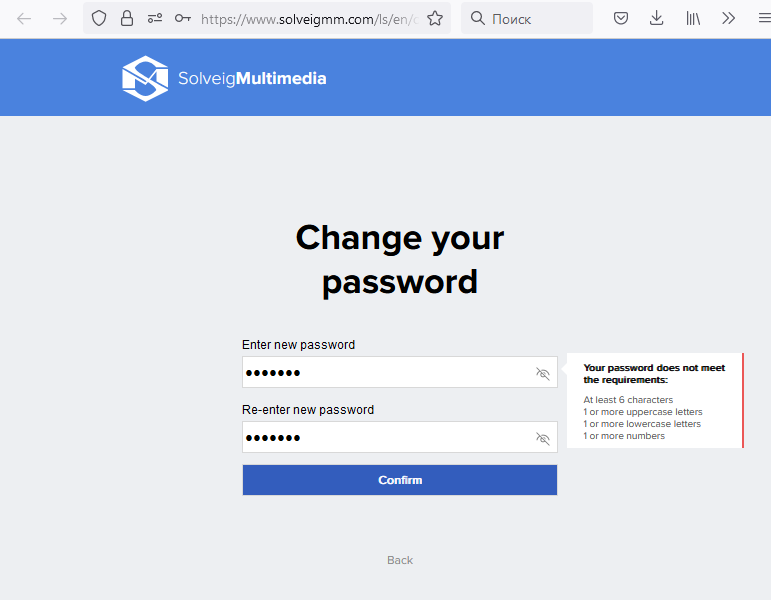
Figura 5
4b) Se você selecionar "Faça login com um código único", você receberá o código único temporário no endereço de e-mail especificado.
Digite este código e clique no botão "Confirmar.
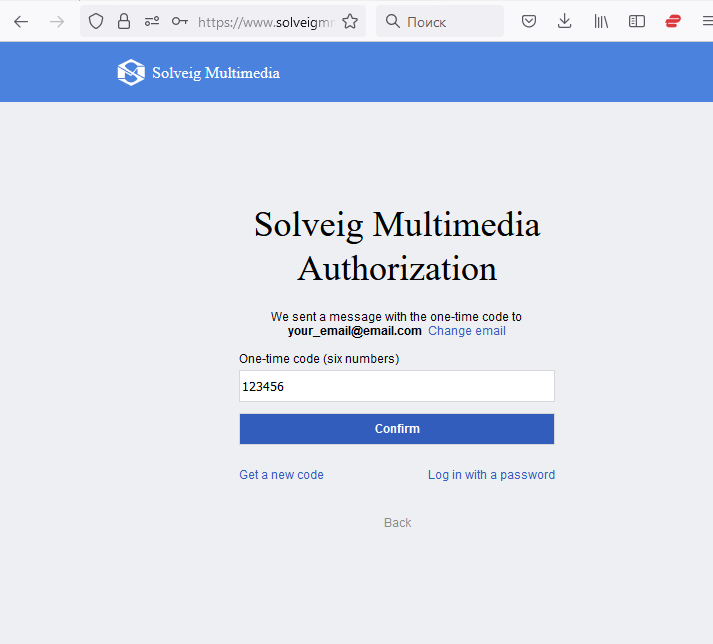
Figura 6
Você verá a seguinte mensagem depois. Feche o navegador e retorne ao aplicativo Video Splitter.
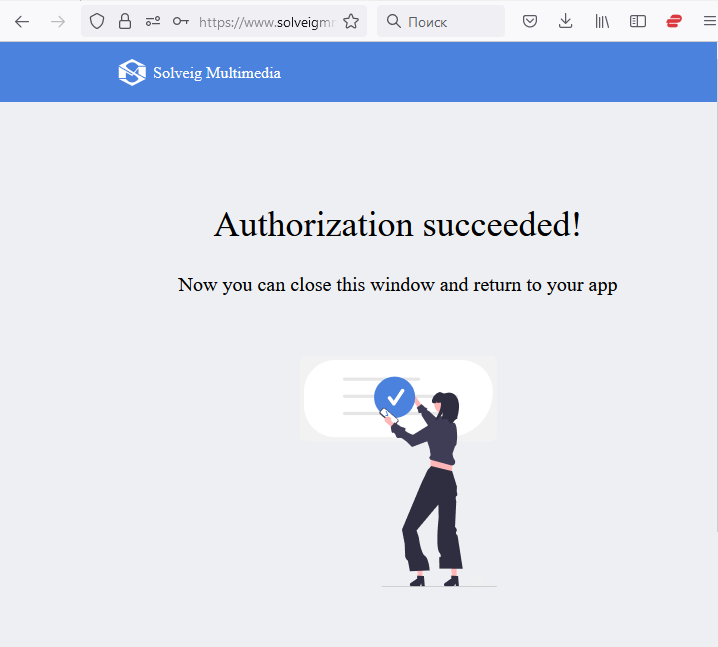
Figura 7
5) Mude para Divisor de Vídeo. Selecione sua edição no menu suspenso da janela "Bem-vindo" e clique no botão "Primeiros passos.
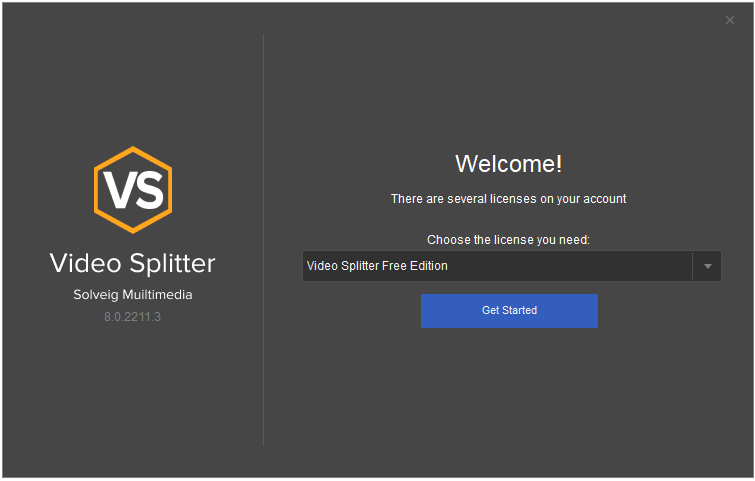
Figura 8
Aproveite sua experiência com o Video Splitter!
Se você já passou na autorização ou já registrou o Video Splitter, mas gostaria de mudar sua edição para outra (por exemplo, de Gratuito para Home / Business / Broadcast), então você pode fazê-lo em Ajuda / Cadastro. .Item de menu.
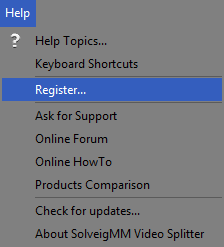
Figura 9
3. Insira sua chave de licença na janela de ativação e pressione o botão ''Ativar.
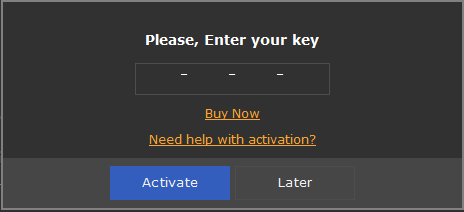
Figura 10
4. Verifique as informações da sua licença ou insira-as se não estiverem disponíveis. Em seguida, clique em "Ativar" novamente.
Não se esqueça de concordar com a “Política de Privacidade”, por favor.
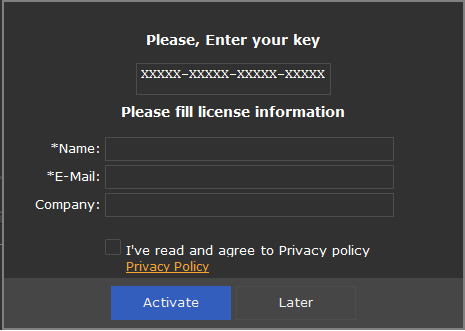
Figura 11
EXPERIMENTE o divisor de vídeo GRATUITAMENTE
Obrigado por ler!
- https://www.solveigmm.com/en/howto/how-to-register-hypercam/
- https://www.solveigmm.com/en/howto/how-to-edit-webm-file-with-video-splitter/
- https://www.solveigmm.com/en/howto/how-to-register-solveigmm-wmp-trimmer-plugin/
 Olga Krovyakova is the Technical Support Manager in Solveig Multimedia since 2010.
Olga Krovyakova is the Technical Support Manager in Solveig Multimedia since 2010.
She is the author of many text and video guidelines of company's products: Video Splitter, HyperCam, WMP Trimmer Plugin, AVI Trimmer+ and TriMP4.
She works with programs every day and therefore knows very well how they work. Сontact Olga via support@solveigmm.com if you have any questions. She will gladly assist you!
 Port
Port  Eng
Eng  Rus
Rus  Deu
Deu  Ital
Ital  Esp
Esp  Jap
Jap  Chin
Chin